pytorch安装
先安装Anaconda,记得将

添加到Path系统变量当中
然后安装CUDA和CuDNN
查看版本信息 为11.6
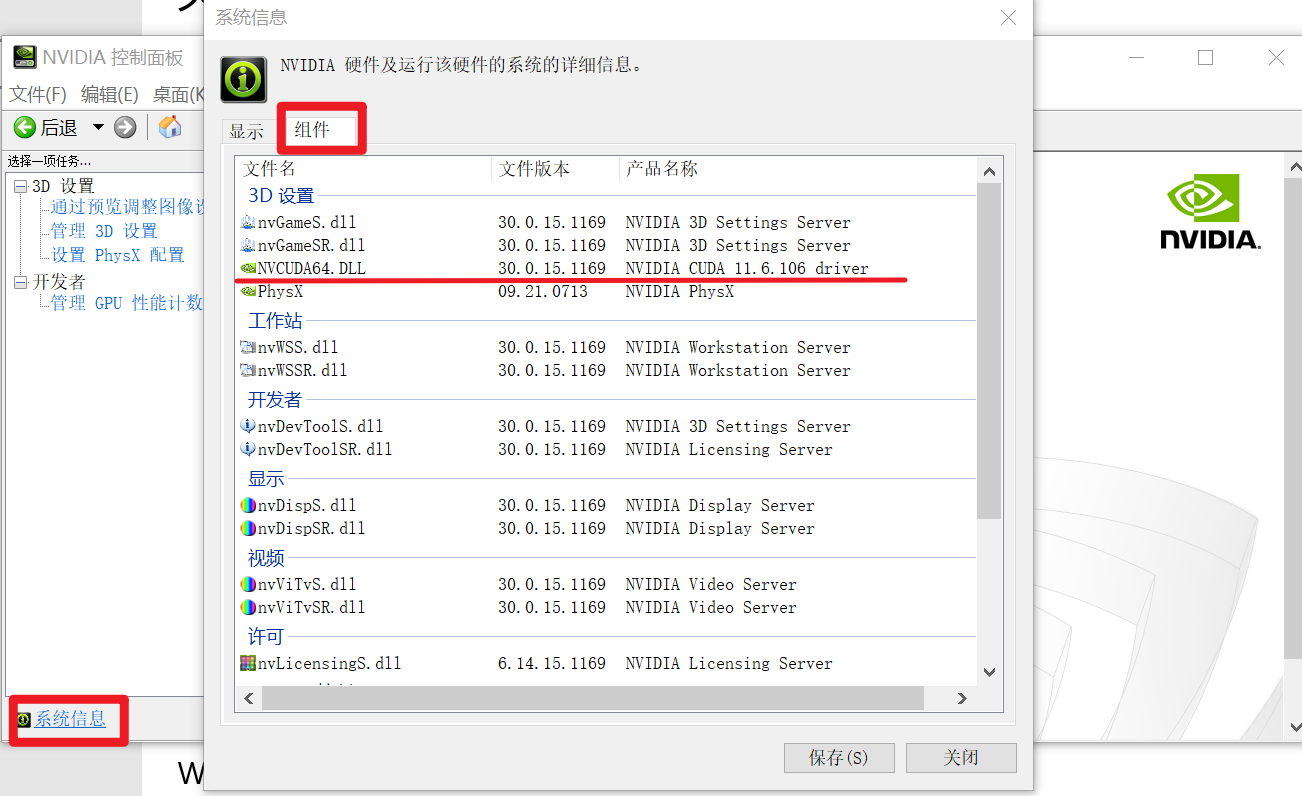
对官网下载对应的版本https://developer.nvidia.com/cuda-toolkit-archive
这里下载11.6.0
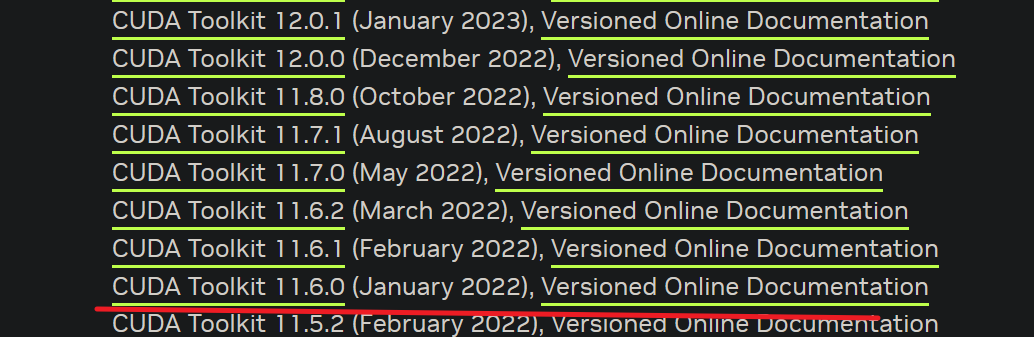
正常安装即可,要记住安装目录
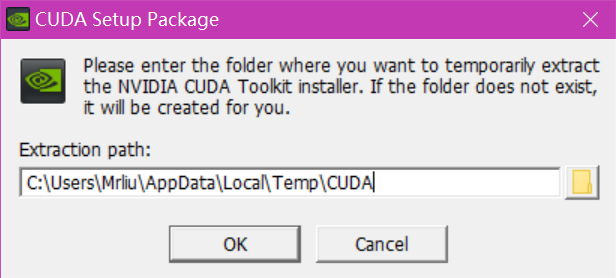
cmd输入nucc -V 验证是否安装成功
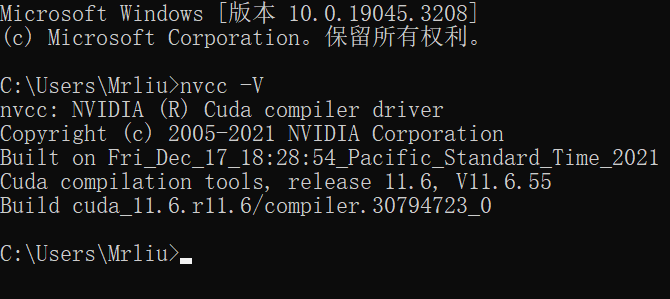
然后安装CuDNN
下载地址:https://link.zhihu.com/?target=https%3A//developer.nvidia.com/rdp/cudnn-download
等待下载完成后进行解压,得到一个cuda文件夹,进入之后,全选,复制到之前CUDA所安装的文件夹下,有重复的进行替换即可。(这个步骤很乱,这两个都没安装指定的安装目录安装,我胡乱复制的),最后通过图标打开文件位置找到的……
CUDA:C:\Program Files\NVIDIA GPU Computing Toolkit\CUDA
结果验证
.\deviceQuery.exe
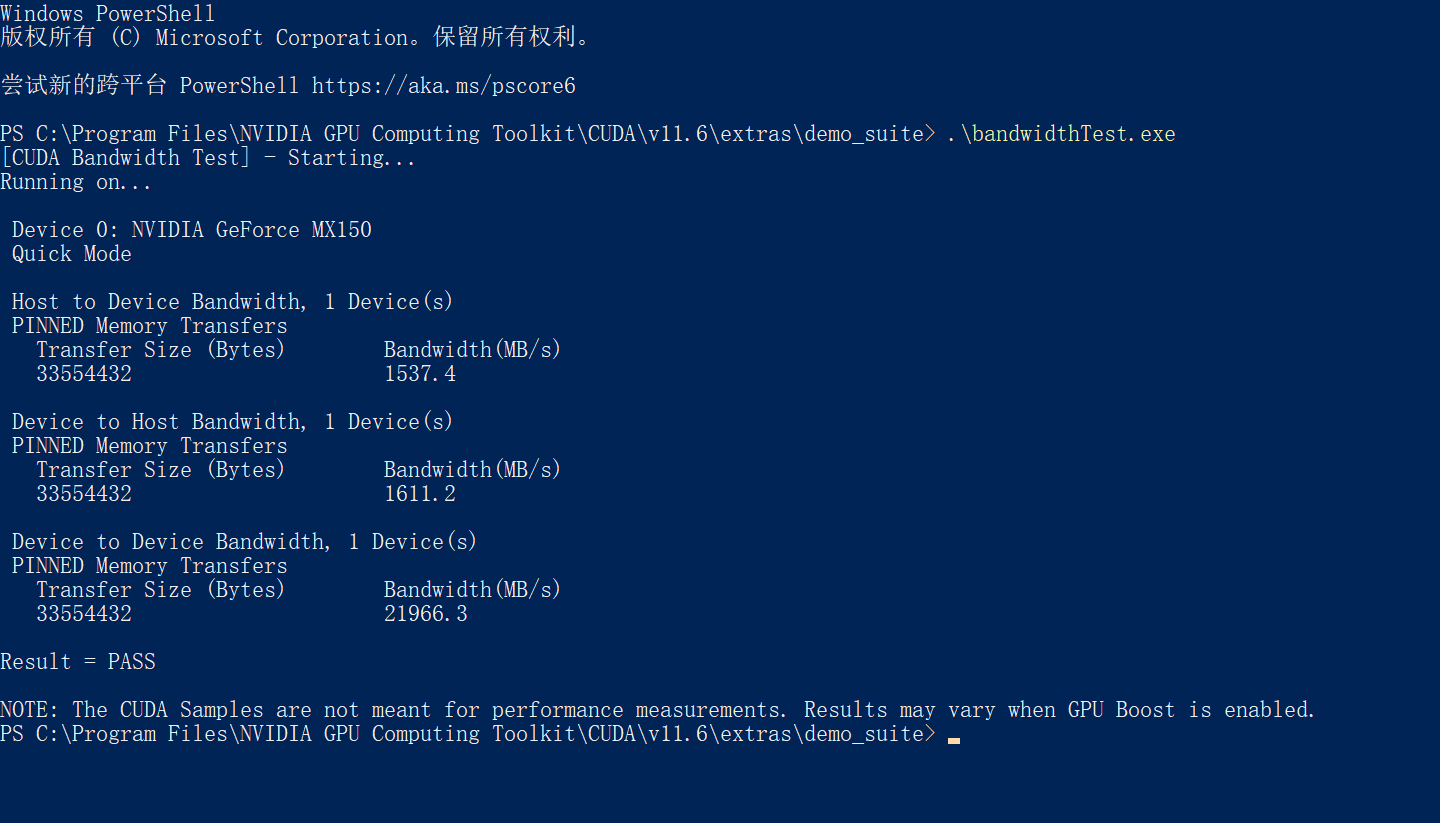
.\deviceQuery.exe
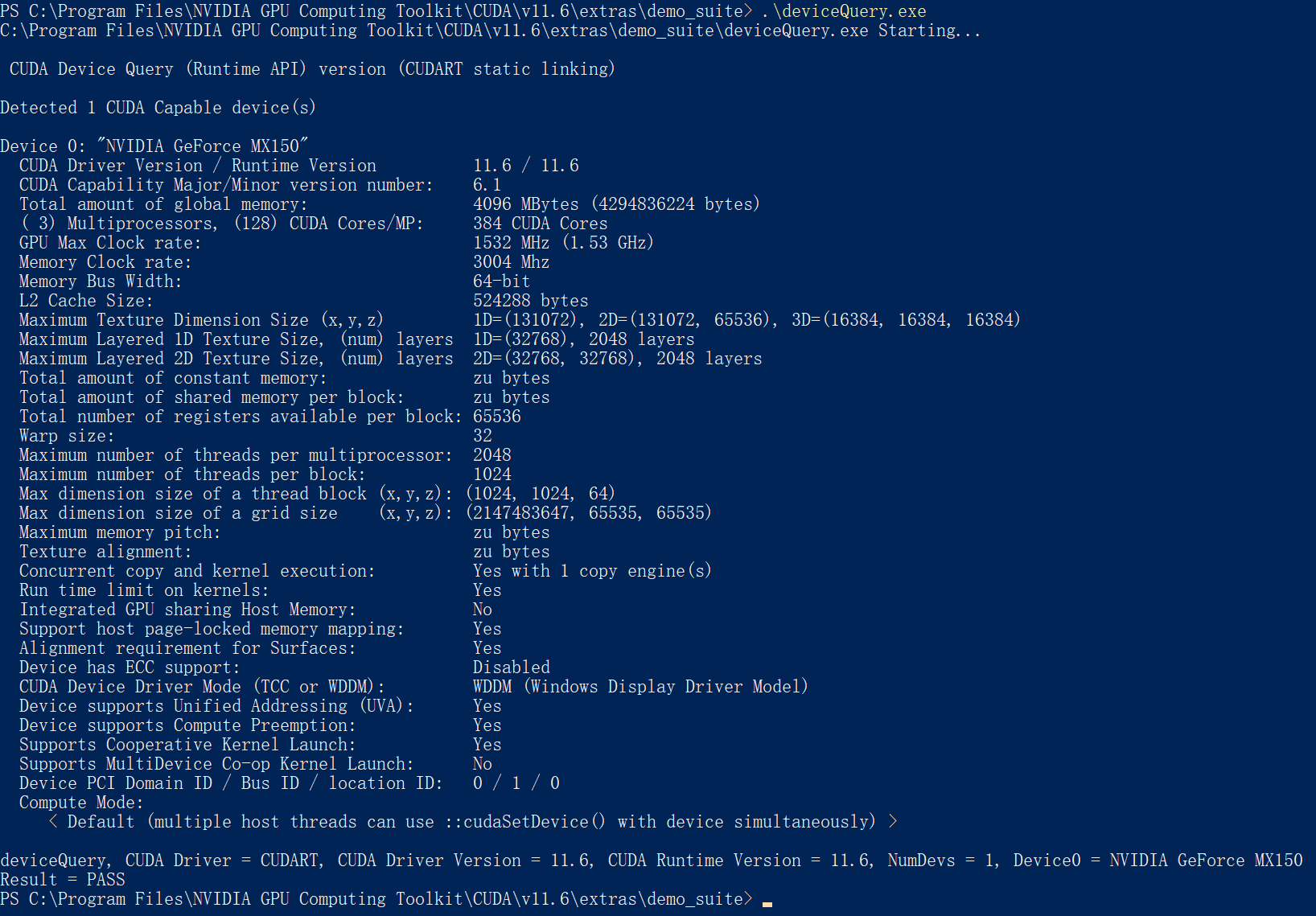
出现Result = PASS 代表成功
gpu版Pytorch安装
打开Anaconda Prompt(anaconda) 管理员模式打开
执行
conda env list
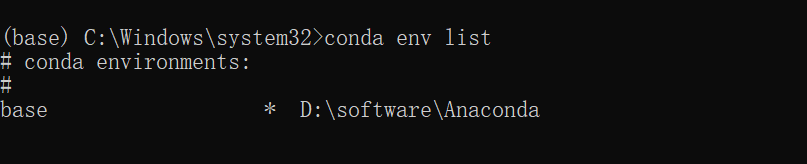
创建一个新的虚拟环境
conda create -n new python=3.8.0
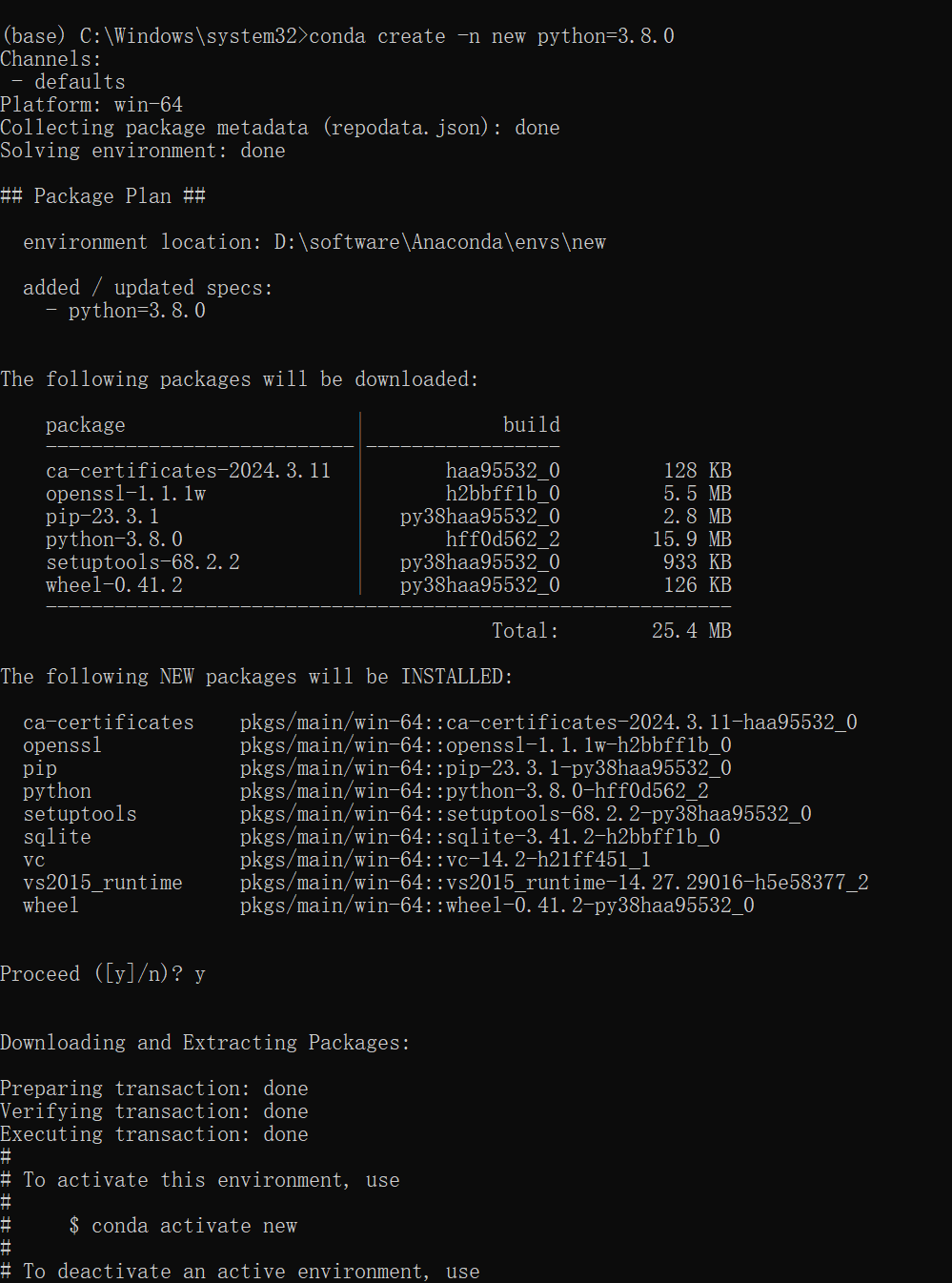
此时查看,已创建
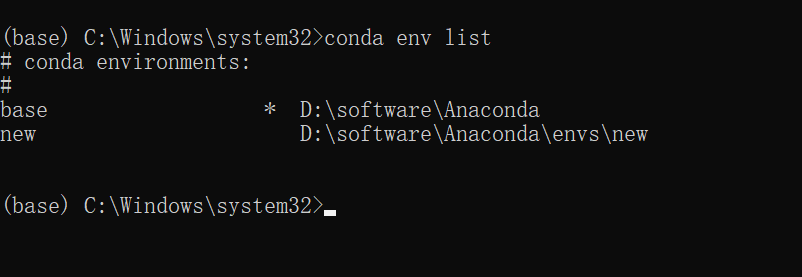
激活并进入
conda activate new
查看当前拥有的包
conda list
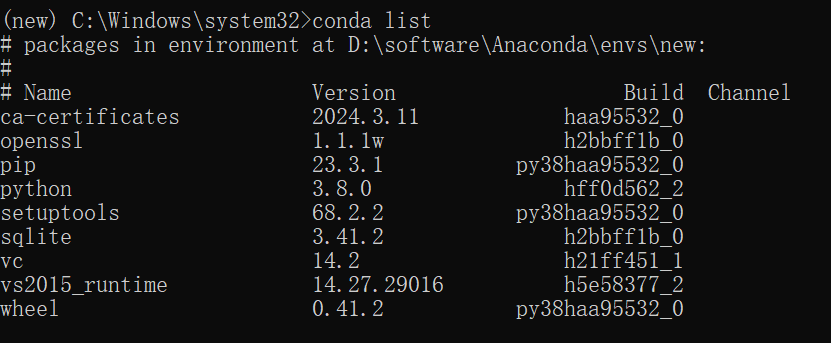
安装numpy

pytorch下载:https://link.zhihu.com/?target=https%3A//pytorch.org/get-started/locally/
选择适合自己的版本
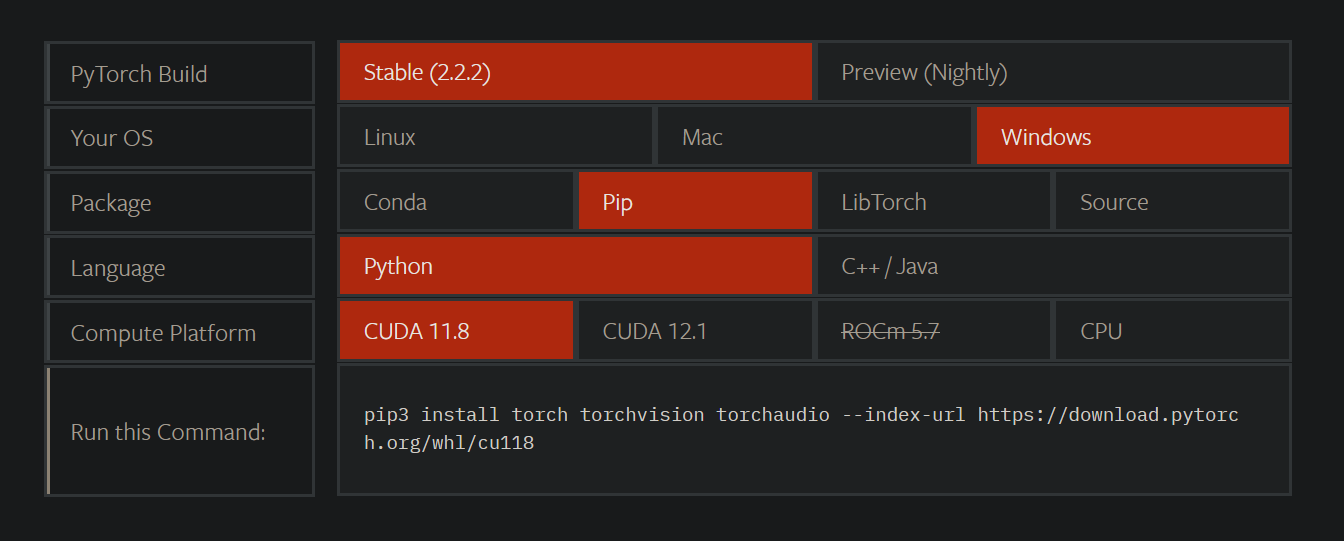
复制安装命令到
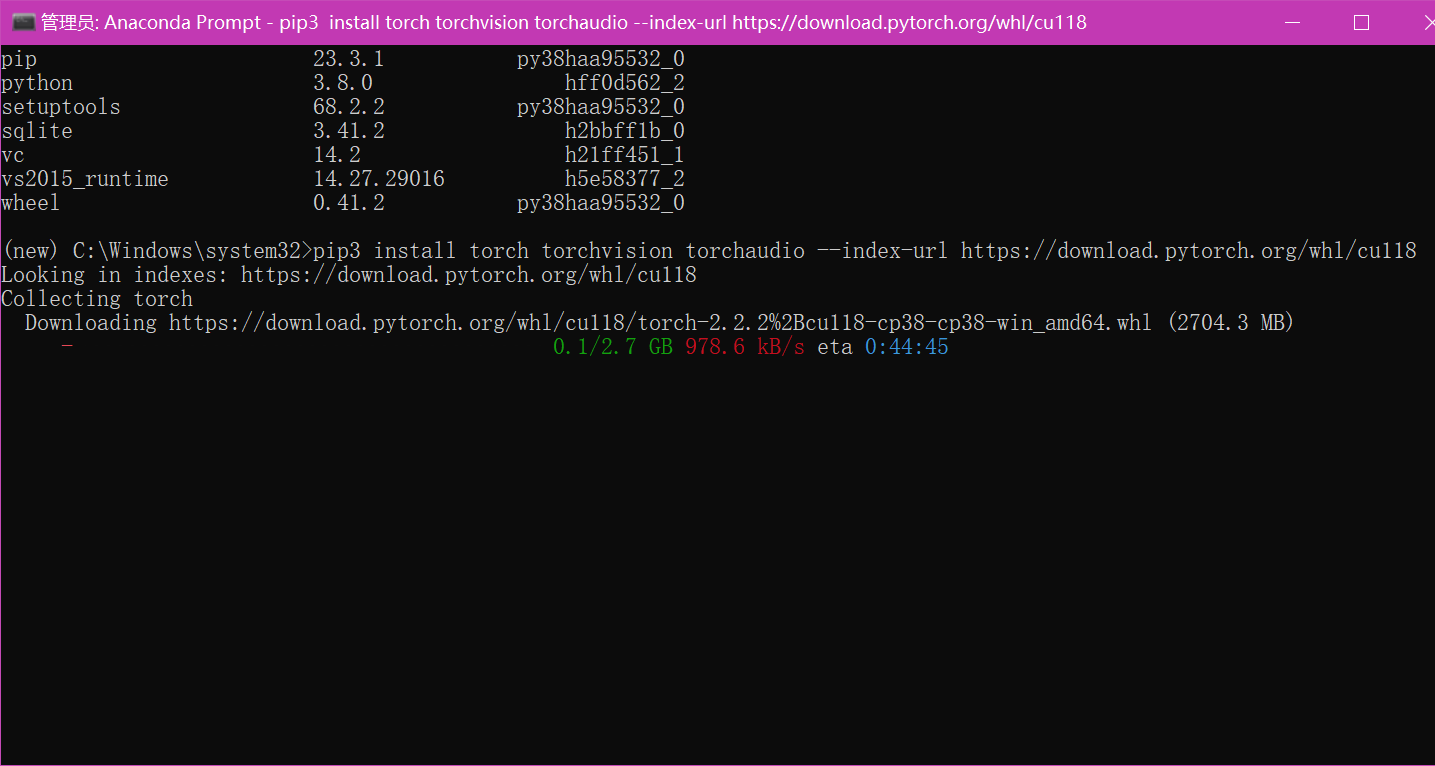
安装完成
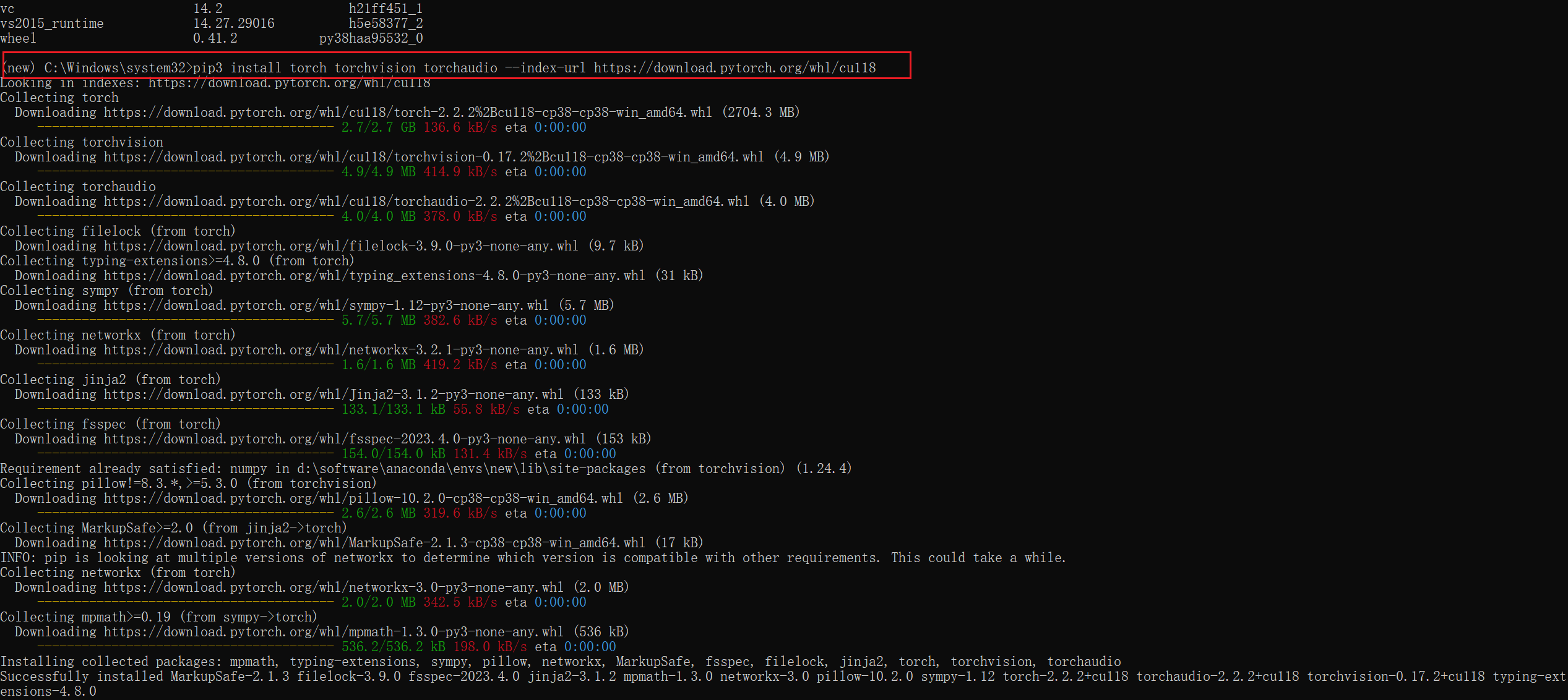
验证
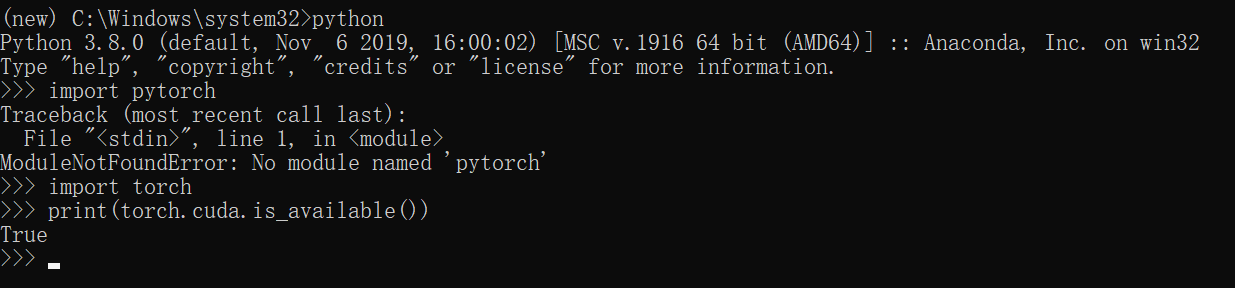



 浙公网安备 33010602011771号
浙公网安备 33010602011771号